Réparer l'appel WhatsApp ne sonne pas sur Android
Divers / / November 28, 2021
C'est l'ère de la messagerie Internet où tout ce dont vous avez besoin est une connexion Internet décente et une application installée sur votre appareil et vous pouvez pratiquement tout faire! Les applications de chat gratuites sont un moyen de communication extrêmement pratique car a. ils sont gratuits et b. vous pouvez envoyer des SMS à n'importe qui et à tout le monde en utilisant la même application, peu importe où ils se trouvent. Parmi toutes les applications de chat disponibles sur le marché, il n'y a pratiquement aucune application aussi populaire que WhatsApp.
Il est gratuit, simple et extrêmement facile à utiliser. Outre les SMS, des fonctionnalités supplémentaires telles que les appels vocaux, les appels vidéo, les conférences téléphoniques, le partage d'images, de vidéos, de documents, les fichiers, l'emplacement d'envoi et les contacts, et bien plus encore, font de WhatsApp extrêmement utile et une partie indissociable de la modernité communications. La meilleure chose à propos de WhatsApp est qu'il est facile à prendre en main et qu'il a donc été en mesure d'étendre sa base d'utilisateurs à l'ancienne génération moins avertie en technologie. Quel que soit votre âge ou vos compétences techniques, vous pouvez utiliser WhatsApp. En conséquence, des personnes de tous horizons et de tous milieux socio-économiques ont afflué vers WhatsApp.
Cependant, malgré son immense popularité parmi les utilisateurs, WhatsApp n'est pas parfait. Comme toutes les autres applications, elle fonctionne parfois mal. Les bugs et les problèmes se retrouvent dans la dernière mise à jour et causent différents types de problèmes. C'est soit cela, soit des paramètres erronés qui interfèrent avec le fonctionnement normal de l'application. Dans cet article, nous allons discuter d'un de ces problèmes et fournir diverses corrections pour le même. Le problème de l'appel WhatsApp qui ne sonne pas est une erreur couramment signalée sur Android. Il est impossible de savoir quand vous recevez un appel et vous risquez donc de manquer des appels importants liés au travail ou personnels. Ce problème doit être résolu au plus tôt et c'est exactement ce que nous allons faire. Alors, commençons à craquer.

Contenu
- Réparer l'appel WhatsApp ne sonne pas sur Android
- 1. Examiner les paramètres de notification et les autorisations d'application
- 2. Essayez d'utiliser une sonnerie système par défaut
- 3. Effacer le cache et les données pour WhatsApp
- 4. Exempter WhatsApp des restrictions de l'économiseur de batterie
- 5. Désinstallez l'application puis réinstallez
Réparer l'appel WhatsApp ne sonne pas sur Android
1. Examiner les paramètres de notification et les autorisations d'application
Chaque application a besoin de l'autorisation de l'utilisateur pour envoyer des notifications ou passer des appels. Vous devez vous assurer que WhatsApp dispose de toutes les autorisations dont il a besoin pour fonctionner correctement. Si les paramètres de notification ne sont pas activés, votre téléphone ne sonnera pas même si vous recevez un appel. Suivez les étapes ci-dessous pour examiner les paramètres de notification et les autorisations pour WhatsApp :
1. Tout d'abord, ouvrez Paramètres sur votre appareil.
2. Maintenant, appuyez sur le applications option.

3. Recherchez maintenant WhatsApp dans la liste des applications installées et ouvrez-le.

4. Ici, cliquez sur le Autorisations option.
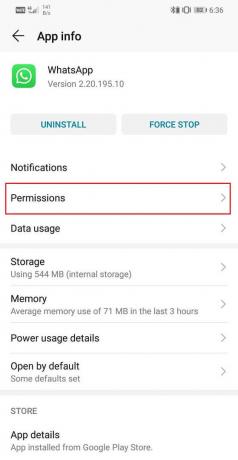
5. Maintenant, assurez-vous que le basculer les commutateurs à côté de Téléphone et SMS sont activés.
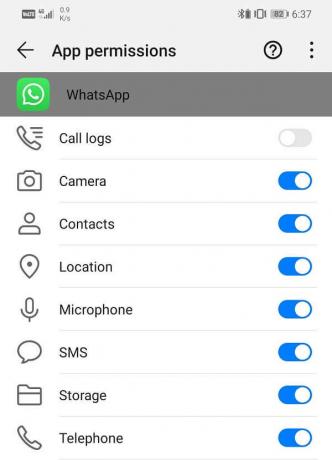
6. Après cela, quittez l'onglet Autorisations et appuyez sur le Notifications option.

7. Ici, assurez-vous d'abord que l'interrupteur à bascule principal pour Les notifications WhatsApp sont activées.
8. Après cela, faites défiler vers le bas et ouvrez le Section des notifications d'appels.
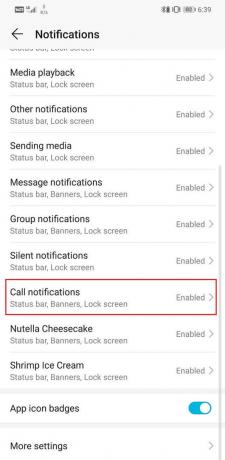
9. Ici, assurez-vous que le Autoriser les notifications l'option est activée.
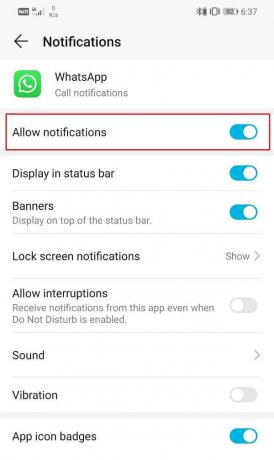
10. Assurez-vous également de définir l'importance sur haute et les notifications de l'écran de verrouillage sont configurées pour s'afficher.
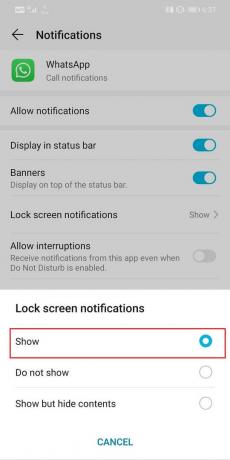
2. Essayez d'utiliser une sonnerie système par défaut
WhatsApp vous permet de définir une sonnerie personnalisée pour ses appels. Vous pouvez même définir des sonneries personnalisées pour des contacts spéciaux. Bien que cela semble intéressant et amusant, il y a un inconvénient particulier. Afin de définir une sonnerie personnalisée, vous devez utiliser un fichier audio enregistré localement sur l'appareil. Si par hasard ce fichier audio est supprimé, cela pourrait causer des problèmes.
Désormais, par défaut, WhatsApp devrait passer à la sonnerie standard s'il ne parvient pas à trouver le fichier de la sonnerie personnalisée. Cependant, parfois, il ne le fait pas et ne sonne donc pas du tout. Si vous rencontrez le problème que WhatsApp ne sonne pas, vous devriez essayer d'utiliser une sonnerie système par défaut. Étant donné que les sonneries du système ne sont pas enregistrées localement sur votre appareil et ne peuvent pas être supprimées, cela peut résoudre le problème de l'appel WhatsApp qui ne sonne pas sur Android. Suivez les étapes ci-dessous pour voir comment :
1. Ouvrez Paramètres sur votre téléphone.
2. Appuyez maintenant sur le applications section.

3. Après ça, recherchez WhatsApp et appuyez dessus.

4. Clique sur le Option de notification pour ouvrir les paramètres de notification.

5. Ici, faites défiler vers le bas et ouvrez Section des notifications d'appels.
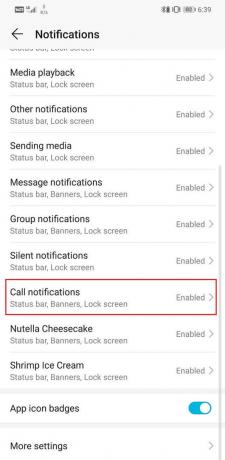
6. Appuyez maintenant sur le Option sons.
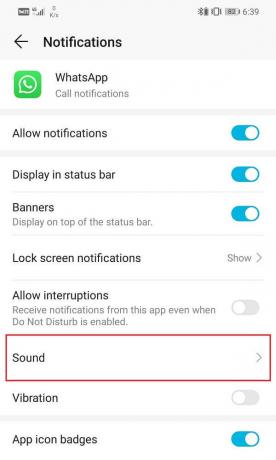
7. Ensuite, sélectionnez Rien ou l'une des sonneries système par défaut de la liste ci-dessous.
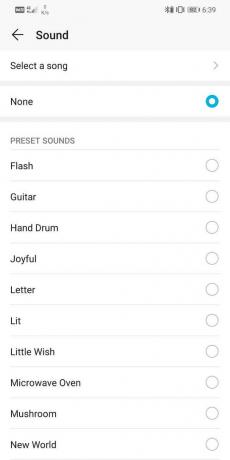
8. Notez que si vous sélectionnez Aucun, WhatsApp jouera la même sonnerie que lorsque vous recevez un appel normal. S'il n'y a pas de problème, n'hésitez pas à sélectionner Aucun, sinon sélectionnez une autre sonnerie système par défaut.
Lire aussi :Résoudre les problèmes courants avec WhatsApp
3. Effacer le cache et les données pour WhatsApp
Toutes les applications stockent des données sous forme de fichiers de cache. Certaines données de base sont enregistrées afin qu'une fois ouverte, l'application puisse afficher quelque chose rapidement. Il est destiné à réduire le temps de démarrage de n'importe quelle application. En fait, les applications de médias sociaux comme Facebook et les applications de discussion comme WhatsApp ou Messenger enregistrent beaucoup plus de données sous forme de fichiers de cache que les autres. Dans certains cas, le cache et les fichiers de données WhatsApp peuvent même occuper 1 Go d'espace. En effet, WhatsApp doit enregistrer toutes nos discussions et les messages qu'elles contiennent afin que nous puissions y accéder dès que nous ouvrons l'application. Afin d'économiser le temps que nous passerions à attendre que nos textes soient téléchargés, WhatsApp les enregistre sous forme de fichiers cache.
Maintenant, parfois, les anciens fichiers de cache sont corrompus et provoquent un dysfonctionnement de l'application, en particulier lorsque vous avez autant de fichiers de cache. Il est toujours recommandé d'effacer le cache et les données des applications. En outre, il est totalement sûr car les fichiers de cache sont automatiquement générés lors de la prochaine ouverture de l'application. La suppression des anciens fichiers de cache permet uniquement de générer de nouveaux fichiers et de remplacer les anciens. Suivez les étapes ci-dessous pour effacer le cache et les fichiers de données pour WhatsApp et j'espère que cela résoudra le problème :
1. Allez au Paramètres sur votre téléphone.
2. Clique sur le Options d'applications pour afficher la liste des applications installées sur votre appareil.
3. Recherchez maintenant WhatsApp et appuyez dessus pour ouvrir les paramètres de l'application.

4. Clique sur le Possibilité de stockage.
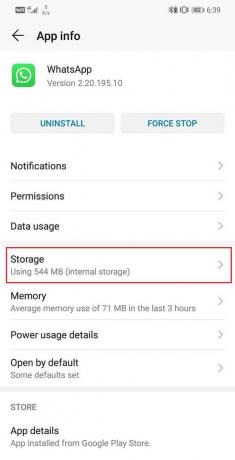
5. Ici, vous trouverez la possibilité de Vider le cache et effacer les données. Cliquez sur les boutons respectifs et les fichiers de cache de WhatsApp seront supprimés.

4. Exempter WhatsApp des restrictions de l'économiseur de batterie
Chaque appareil Android dispose d'une application ou d'une fonctionnalité d'économiseur de batterie intégrée qui empêche les applications de s'exécuter inactivement en arrière-plan et donc d'inverser la puissance. Bien qu'il s'agisse d'une fonctionnalité très utile qui empêche la batterie de l'appareil de s'épuiser, elle peut affecter les fonctionnalités de certaines applications. Il est possible que votre économiseur de batterie interfère avec WhatsApp et son fonctionnement normal. En conséquence, il est incapable de connecter un appel ou ne sonne pas même lorsque quelqu'un appelle. Pour vous en assurer, désactivez temporairement l'économiseur de batterie ou exemptez WhatsApp des restrictions de l'économiseur de batterie. Suivez les étapes ci-dessous pour voir comment :
1. Ouvert Paramètres sur votre appareil.
2. Appuyez maintenant sur le Batterie option.

3. Assurez-vous que le l'interrupteur à bascule à côté du mode d'économie d'énergie ou l'économiseur de batterie est désactivé.
4. Après cela, cliquez sur le Utilisation de la batterie option.

5. Recherchez WhatsApp dans la liste des applications installées et appuyez dessus.

6. Après cela, ouvrez l'application paramètres de lancement.
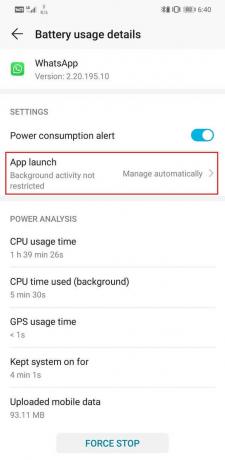
7. Désactivez le Gérer automatiquement le réglage puis assurez-vous d'activer les commutateurs à côté de Lancement automatique, Lancement secondaire et Exécuter en arrière-plan.
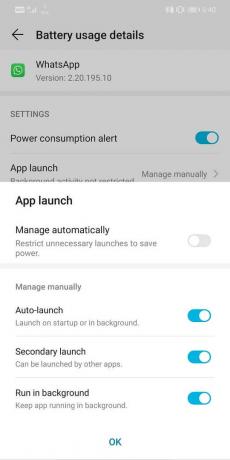
8. Cela empêchera l'application Économiseur de batterie de restreindre les fonctionnalités de WhatsApp et ainsi résoudre le problème de l'appel WhatsApp ne sonne pas sur votre téléphone Android.
5. Désinstallez l'application puis réinstallez
Si aucune des méthodes ci-dessus ne fonctionne, il est probablement temps de prendre un nouveau départ. Essayez de désinstaller l'application, puis de l'installer à nouveau. Faites-le avec la réinitialisation des paramètres de l'application et les fichiers système corrompus s'il y en a. Cependant, vos données ne seront pas supprimées car vos discussions et fichiers multimédias sont sauvegardés sur le cloud et seront téléchargés lorsque vous réinstallerez WhatsApp et vous connecterez à votre compte. Si le problème est le résultat d'un bogue présent dans l'application, la réinstallation de l'application supprimera le bogue et résoudra le problème. Suivez les étapes ci-dessous pour voir comment :
1. Ouvrez le Paramètres sur votre téléphone, puis allez sur le applications section.
2. Recherchez WhatsApp et appuyez dessus, puis cliquez sur le Désinstaller bouton.

3. Une fois l'application supprimée, télécharger et installer l'application à nouveau depuis le Play Store.
4. Ouvrez l'application, puis connectez-vous avec votre numéro de mobile.
5. Vous serez invité à télécharger la sauvegarde du chat. Faites-le et une fois que tout est opérationnel, demandez à quelqu'un de vous appeler et de voir si le problème persiste ou non.
Conseillé:
- Comment se débloquer sur WhatsApp lorsqu'il est bloqué
- Réparer Facebook Messenger en attente d'une erreur de réseau
- Comment résoudre les problèmes courants du navigateur UC ?
Nous espérons sincèrement que vous trouverez ces solutions utiles et que vous avez pu réparer l'appel WhatsApp ne sonne pas sur Android. Cependant, si vous rencontrez toujours le même problème, le problème vient de WhatsApp lui-même et vous ne pouvez rien y faire.
Comme mentionné précédemment, certains bogues se retrouvent parfois dans la nouvelle mise à jour, ce qui provoque des problèmes comme ceux-ci. Si tel est le cas, l'équipe de développeurs de WhatsApp doit déjà en faire partie et la correction du bogue sera publiée dans la prochaine mise à jour. Continuez à vérifier régulièrement le Play Store pour toute nouvelle mise à jour et téléchargez-la dès son arrivée. En attendant, vous pouvez choisir de télécharger un ancien fichier APK et de l'installer sur votre appareil.



